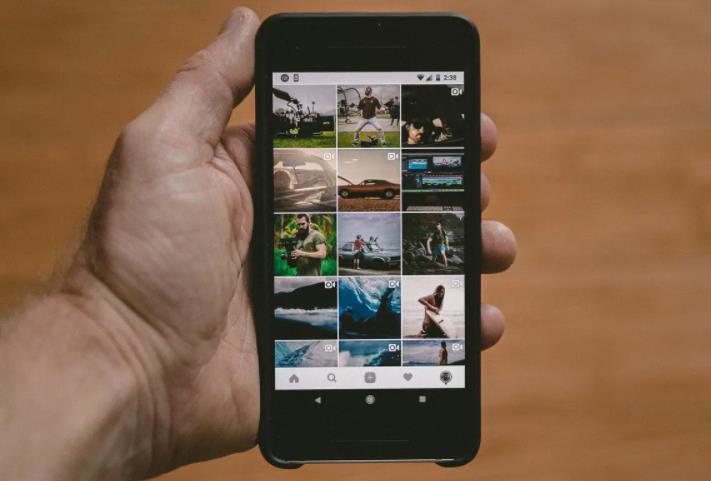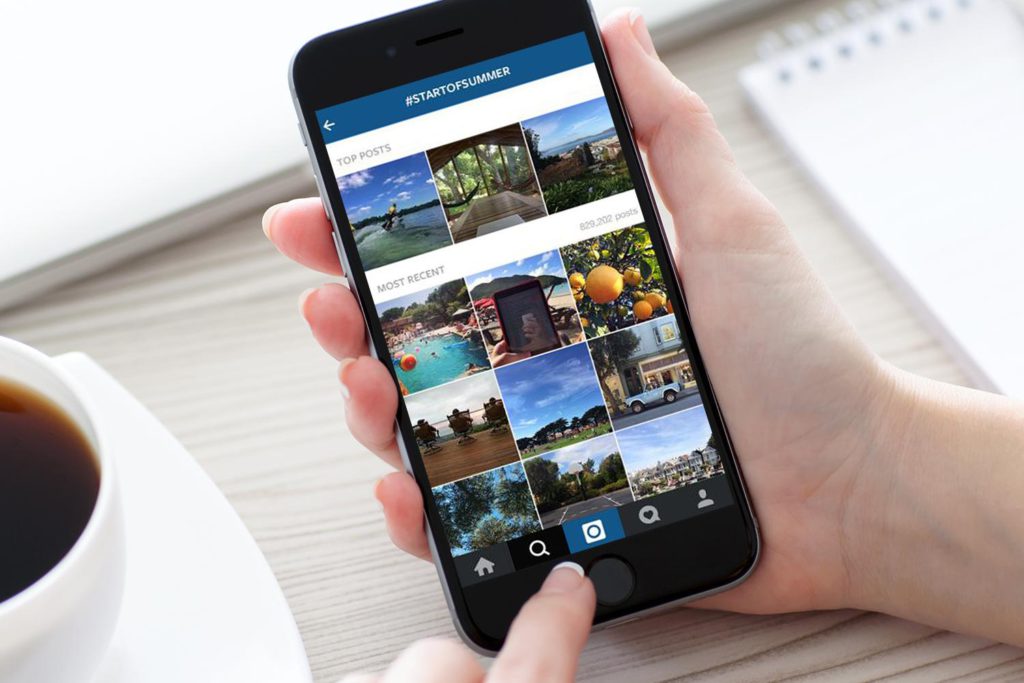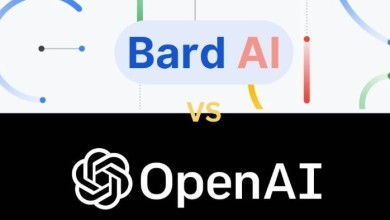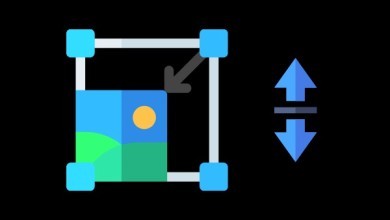Erfahren Sie, wie Sie alte gelöschte Fotos auf drei Arten vom Telefon abrufen können.
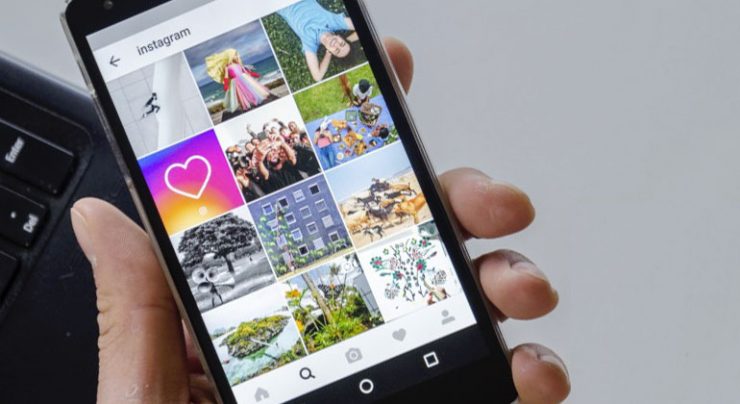
Sie brauchen die beste Lösung, mit der Sie alte gelöschte Fotos einfach und sicher vom Telefon wiederherstellen können, wenn Sie versehentlich, versehentlich oder sogar absichtlich einige Fotos und Videos vom Telefon gelöscht haben.
Wo Fotos mittlerweile zu einem wichtigen Bestandteil unseres täglichen Lebens geworden sind, da viele Fotos von der Arbeit oder sogar privat aufgenommen und am Telefon aufbewahrt werden und der Verlust dieser Fotos eine Krise oder ein Problem verursachen kann, haben Programmierer mehr als einen Weg gefunden dass Sie diese Fotos wiederherstellen und erneut speichern können Eine weitere Option ist auf Ihrem Mobiltelefon oder Computer ganz einfach verfügbar.Sie müssen lediglich die für Sie geeignete Methode auswählen und deren Schritte genau anwenden.
Rufen Sie alte Fotos ab, die nach dem Formatieren vom Telefon gelöscht wurden
Erklärt die Seite Echo Kairo Der beste Weg, alte gelöschte Fotos nach dem Formatieren vom Telefon abzurufen, ist für alle Arten von Android-Telefonen geeignet, indem die DiskDigger-Anwendung verwendet wird.
- Öffnen Sie mit Ihrem Mobiltelefon Google Play und laden Sie die DiskDigger Image Recovery-App über diesen direkten Link herunter.
- Nach dem Öffnen der Anwendung finden Sie einen Befehl zum Auswählen von Start, um die grundlegenden Bilder zu scannen.
- Alle vorhandenen und gelöschten Fotos werden vor Ihnen angezeigt. Außerdem finden Sie in der Ecke jedes Fotos von oben ein Kästchen, um es auszuwählen. Klicken Sie darauf, wenn Sie dieses Foto wiederherstellen möchten.
- Nachdem Sie alle Fotos ausgewählt haben, die Sie wiederherstellen möchten, wählen Sie den Befehl Wiederherstellen, der sich oben auf dem Bildschirm befindet.
- Danach erscheint eine Frage vor Ihnen, um die für Sie geeignete Methode zu klären, mit der Sie die Datei speichern und abrufen möchten, und folgen Sie dann den Anweisungen. Sie finden mehrere Optionen, aus denen Sie auswählen können, ob Sie die Dateien speichern möchten Gerät.
- Auf diese Weise können Sie Ihre gelöschten Fotos, Medien und Videos speichern und wiederherstellen.
- Die Anwendung bietet Optionen zum Speichern des Bildes, wählen Sie diejenige aus, die am besten zu Ihnen passt, und folgen Sie den Anweisungen von dort.
Wie kann man gelöschte Fotos von Google Fotos wiederherstellen?
Es gibt viele Lösungen, mit denen Sie alte Fotos abrufen können, die vom Telefon aus Google Fotos gelöscht wurden, aber die meisten funktionieren nicht, daher bieten wir Ihnen die am besten dokumentierten Lösungen, mit denen Sie gelöschte Fotos abrufen können.
- So stellen Sie Fotos von Google auf einem Android-Telefon wieder her
- Wenn Sie nun ein Android-Mobilgerät haben und die Fotos oder Videos aus der Anwendung gelöscht wurden, können Sie alle folgenden Schritte ausführen, um Ihre Fotos wiederherzustellen.
- Zuerst müssen Sie diese Anwendung, die Google Fotos ist, über Ihr Android-Gerät öffnen.
- Auf der Hauptseite auf der linken Seite finden Sie eine Liste, in der Sie den Papierkorb auswählen können.
- Gehen Sie in die obere linke Ecke und klicken Sie auf das Menü, um die Option Papierkorb wie gezeigt auszuwählen.
- Wählen Sie alle gelöschten Fotos aus, die Sie wiederherstellen möchten, indem Sie weiter auf die Fotos klicken.
- Jetzt müssen Sie auf den Wiederherstellungsbefehl klicken, und innerhalb weniger Sekunden werden die alten gelöschten Fotos vom Telefon abgerufen und in dem Ordner gespeichert, in dem sie sich vor dem Löschen befanden.
Schritte zum Wiederherstellen gelöschter Fotos vom iPhone
Die Schritte zum Wiederherstellen Ihrer gelöschten Fotos von Ihrem iPhone unterscheiden sich nicht wesentlich von denen für Android, aber wenn Sie ein iPhone haben, sollten Sie die folgenden Schritte befolgen, um Ihre Fotos sicher wiederherzustellen.
- Zunächst müssen Sie die App Store-Anwendung auf Ihrem Mobilgerät öffnen.
- Links oben auf der Seite finden Sie ein Menü mit mehreren Befehlen, wählen Sie den Papierkorb.
- Dann werden alle gelöschten Fotos von Ihrem Telefon angezeigt, halten Sie das Foto gedrückt, das Sie wiederherstellen möchten.
- Am Ende dieses Abschnitts finden Sie mehrere Optionen, einschließlich des Bildwiederherstellungsbefehls, klicken Sie darauf und Sie können alte gelöschte Fotos von Ihrem iPhone wiederherstellen.
So stellen Sie Ihre Fotos von Google über einen Computer wieder her
Es gibt viele Möglichkeiten, wie Sie Fotos und Videos wiederherstellen können, die Sie mit Google Fotos von Ihrem Computer gelöscht haben, und dies ist der beste und einfachste Weg, diese Aufgabe zu erledigen.
- Zuerst müssen Sie die Website google.com auf Ihrem Computer öffnen und dann das Menü über das Symbol rechts oben auf der Seite öffnen und darauf klicken.
- Sie finden in den verfügbaren Optionen, dass Sie den Papierkorb auswählen müssen, indem Sie darauf klicken.
- Nachdem der Papierkorb geöffnet wurde, finden Sie alle Fotos, die Sie gelöscht haben, aus denen Sie die Fotos auswählen und anklicken müssen, die Sie wiederherstellen möchten.
- Nachdem Sie alle Bilder ausgewählt haben, müssen Sie nur noch auf die Option zum Abrufen von Bildern klicken, die rechts oben auf der Seite mit einem markanten runden Pfeil angezeigt wird.
- Durch einfaches Drücken dieser Schaltfläche werden Sie feststellen, dass die von Ihnen ausgewählten und abgerufenen Fotos in dem Ordner gespeichert werden, aus dem sie gelöscht wurden.
So stellen Sie gelöschte Fotos vom Handy ohne Programm wieder her
Sie können erfahren, wie Sie alte gelöschte Fotos am besten ohne ein Programm vom Telefon abrufen können, das für alle Arten von Telefonen mit dem Android-System geeignet ist, sei es Samsung, Huawei oder andere.
- Öffnen Sie zuerst den Startbildschirm Ihres Android-Telefons und klicken Sie dann auf den Ordner Meine Dateien.
- Klicken Sie danach auf das Optionsmenü in den Hauptsymbolen der Telefonschnittstelle neben der Home-Schaltfläche.
- Dann müssen Sie auf das Optionsmenüsymbol klicken, Sie finden die Einstellungsoption, klicken Sie darauf.
- Jetzt wird auch eine neue Seite mit einer Reihe von Optionen angezeigt. Klicken Sie auf die Option, um alle versteckten Dateien anzuzeigen.
- Danach müssen Sie auf Alle Dateien auswählen klicken und Sie gelangen automatisch zur Gerätespeicherseite.
- Danach erscheinen mehrere Ordner vor Ihnen, wählen Sie den DCIM-Ordner, und Sie werden feststellen, dass dieser Ordner 3 oder 4 andere Ordner enthält, Sie müssen auf den ersten Ordner klicken.
- Hier finden Sie alle Fotos auf Ihrem Mobiltelefon sowie die zuvor gelöschten.
- Hier wählen wir alle alten Fotos aus, die Sie gelöscht haben und erneut speichern möchten, und sie wurden im Fotoalbum auf Ihrem Mobiltelefon installiert.
Zusammenfassung
- Es ist wichtig, ein zuverlässiges und sicheres Programm zu verwenden und auszuwählen, um alte gelöschte Fotos vom Telefon und von mobilen Daten abzurufen, da diese Anwendung anonym und nicht vertrauenswürdig ist und Ihre Dateien und Ihr Gerät beschädigen kann.
- Es kann besser sein, eine weitere Kopie wichtiger Dateien wie persönliche Fotos und Videos auf Ihrem Computer aufzubewahren, falls Sie sie versehentlich löschen oder wenn Sie einen Absturz oder ein Problem mit Ihrem Telefon haben.
- Sie sollten von Zeit zu Zeit die Sicherungsfunktion für alle Dateien auf Ihrem Telefon aktivieren, um den Verlust oder Verlust Ihrer wichtigen Dateien oder Fotos zu vermeiden.
- Manchmal, wenn Sie keine Bilder in der Galerie-App sehen, kann es daran liegen, dass der Speicher voll ist, dann bereinigen und löschen Sie einige Dateien, die Sie nicht benötigen, oder laden Sie eine externe App herunter, die den Speicherplatz auf dem Telefon erhöht.
- Sie können aus vielen Gründen viele Daten und Dateien verlieren, z. B. durch ein fehlerhaftes Update, Kontakt mit bösartigen Viren oder die Verwendung eines beschädigten Programms, das nicht zuverlässig oder sicher ist.